By Adela D. Louie, Dernière mise à jour: December 14, 2023
Avez-vous déjà souhaité revivre ces moments passionnants en direct ou sauvegarder cet événement en ligne captivant ? Cherchez pas plus loin! Cet article dévoile à lui seul les secrets de comment enregistrer un flux en direct sur PC. Qu'il s'agisse de sessions de jeux, de webinaires ou de concerts en direct, nous avons ce qu'il vous faut.
Plongez dans ce guide étape par étape qui a en effet été conçu pour démystifier le processus, s'adressant également pleinement aux débutants ainsi qu'aux personnes férus de technologie. Découvrez le meilleur logiciel de capture vidéo gratuit, et les conseils essentiels, ainsi que ceux des réglages idéaux pour garantir des enregistrements impeccables.
Partie n°1 : Récapitulatif : Importance de l'enregistrement du flux en directPartie n°2 : Comment enregistrer une diffusion en direct sur PCPartie n°3 : Conseils pour réussir l'enregistrement sur une diffusion en directPartie n°4 : Meilleur moyen d'enregistrer une diffusion en direct sur PC - FoneDog Screen RecorderConclusion
Partie n°1 : Récapitulatif : Importance de l'enregistrement du flux en direct
L'enregistrement de flux en direct offre plusieurs avantages significatifs :
-
Archivage et réutilisabilité: Les enregistrements vous permettent de stocker et d'accéder à du contenu en direct pour une utilisation future, que ce soit à des fins personnelles, de référence ou éducatives. Vous pouvez revoir, analyser ou partager le contenu à votre convenance.
-
Commodité et flexibilité: Les diffusions en direct ne conviennent pas toujours aux horaires de chacun. Leur enregistrement permet aux téléspectateurs de regarder le contenu à un moment plus opportun, s'adressant ainsi à un public plus large.
-
Apprentissage et référence: Pour les flux pédagogiques ou informatifs, les enregistrements constituent de précieuses références. Les téléspectateurs peuvent mettre en pause, rembobiner ou revoir des sections pour mieux comprendre des informations complexes ou revoir des points clés.
-
Création de contenu: L'enregistrement de flux en direct fournit la matière première pour la création de contenu. Vous pouvez réutiliser le contenu pour des extraits de réseaux sociaux, des bandes-annonces ou même créer de nouvelles vidéos ou compilations éditées.
-
Préservation des instants: Les événements en direct capturent souvent des moments uniques et spéciaux. Les enregistrer garantit que ces moments sont préservés pour la postérité et peuvent être revécus ou partagés avec d'autres personnes qui auraient pu les manquer.
-
Contrôle de qualité: L'enregistrement de diffusions en direct permet aux créateurs de revoir leur contenu, d'évaluer l'engagement du public et d'identifier les domaines à améliorer dans les diffusions futures.
Essentiellement, l'enregistrement de flux en direct améliore l'accessibilité, la flexibilité et la valeur globale du contenu en direct, permettant au public d'y interagir de diverses manières au-delà de l'événement en direct lui-même. C'est pourquoi vous devez savoir comment enregistrer une diffusion en direct sur PC.
Partie n°2 : Comment enregistrer une diffusion en direct sur PC
Il existe plusieurs méthodes pour enregistrer un flux en direct sur PC, chacune avec ses propres étapes et outils. Voici quelques méthodes courantes :
Méthode n°1 : Utilisation d’un logiciel d’enregistrement d’écran :
Utilisez un logiciel d'enregistrement d'écran dédié comme OBS Studio, XSplit ou Bandicam. Voici comment:
- Commencez par acquérir et télécharger le logiciel d’enregistrement d’écran de votre choix à partir d’une source fiable. Installez le logiciel sur votre système informatique conformément aux instructions fournies.
- Une fois l'installation terminée, lancez le logiciel. Dans l'interface du logiciel, accédez au menu des paramètres. Ici, configurez divers aspects tels que les paramètres de qualité vidéo, les sources audio préférées pour l'enregistrement et le format souhaité pour le fichier enregistré. Assurez-vous que ces paramètres correspondent à vos exigences d’enregistrement.
- Configurez les paramètres d'enregistrement pour capturer la zone spécifique de votre écran où le flux en direct sera affiché. Ajustez le cadre ou la fenêtre d'enregistrement pour englober l'intégralité du contenu de diffusion en direct que vous souhaitez capturer.
- Avant le début de la diffusion en direct, lancez la fonction d'enregistrement dans le logiciel. Cette action garantit que le logiciel capture activement le contenu affiché dans la zone d'enregistrement définie.
- À la fin de la diffusion en direct, arrêtez le processus d'enregistrement à l'aide des commandes désignées dans le logiciel d'enregistrement d'écran. Cette action finalise l'enregistrement et arrête la capture du contenu diffusé en direct.
- Une fois l’enregistrement terminé, enregistrez le fichier enregistré sur votre système informatique. Choisissez le format de fichier préféré pour l'enregistrement et désignez l'emplacement de stockage souhaité où le fichier sera stocké pour un accès et une utilisation futurs.
Méthode n°2 : Extensions/Modules complémentaires du navigateur :
Installez des extensions de navigateur comme Stream Recorder, Video DownloadHelper (pour Firefox), ou des extensions spécialement conçues pour votre navigateur. Voici comment enregistrer un flux en direct sur PC avec ces petits outils :
- Téléchargez et installez l'extension de navigateur qui correspond au navigateur spécifique que vous utilisez sur votre ordinateur.
- Une fois l'extension installée avec succès, ouvrez votre navigateur Web préféré et accédez au flux en direct que vous souhaitez enregistrer.
- Activez ou activez l'extension installée lorsque le flux en direct commence à diffuser son contenu.
- Recherchez la fonctionnalité désignée dans l'interface de l'extension, généralement un bouton ou une fonction conçue pour lancer le processus d'enregistrement du flux en direct.
- Lorsque le flux en direct se termine ou atteint son point final, arrêtez l'enregistrement en suivant les étapes fournies dans l'extension ou en arrêtant la fonction d'enregistrement.
- Après avoir arrêté l'enregistrement, procédez à la sauvegarde du fichier capturé sur votre ordinateur, en vous assurant qu'il est stocké dans un emplacement facilement accessible pour vous permettre de le visualiser ou de le modifier ultérieurement.
Méthode n°3 : Utilisation des outils système intégrés (Barre de jeu Windows 10 ou macOS QuickTime) :
Utilisez les outils d'enregistrement d'écran intégrés disponibles sur votre système d'exploitation. Vous trouverez ci-dessous les étapes du écran d'enregistrement pour Windows 10 Barre de jeu :
- Commencez par lancer le live stream sur votre ordinateur, et en même temps, utilisez le raccourci clavier Win + G pour activer et ouvrir l'application Game Bar.
- Une fois la barre de jeu ouverte, localisez et cliquez sur le Enregistrement bouton dans l’interface pour lancer le processus d’enregistrement d’écran. Lorsque la diffusion en direct est terminée ou lorsque vous souhaitez arrêter l'enregistrement, cliquez simplement sur le Arrêter bouton dans la barre de jeu.
- Enfin, une fois l'enregistrement terminé, vous pouvez accéder au fichier enregistré à partir de l'emplacement spécifié ou choisi sur votre ordinateur où les enregistrements sont généralement stockés.
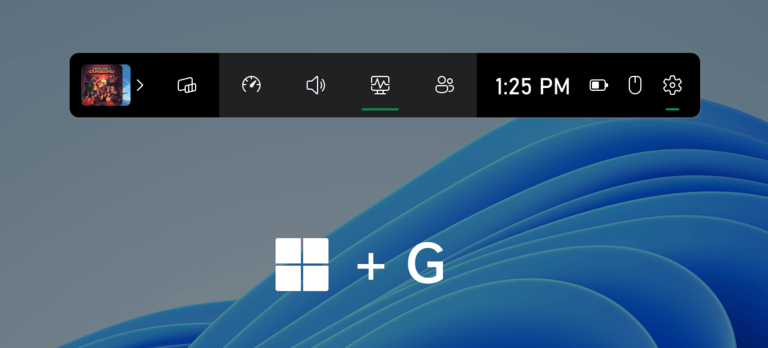
Assurez-vous toujours de respecter les lois sur les droits d'auteur et les conditions d'utilisation de la plateforme de streaming lorsque vous enregistrez des diffusions en direct. Les étapes peuvent varier légèrement en fonction du logiciel ou de la méthode utilisée, mais ces directives générales devraient vous aider à démarrer l'enregistrement de flux en direct sur votre PC.
Partie n°3 : Conseils pour réussir l'enregistrement sur une diffusion en direct
Voici quelques conseils pour réussir à enregistrer une diffusion en direct sur PC :
-
Connexion Internet stable: Assurez une connexion Internet stable et robuste pour éviter les interruptions ou la mise en mémoire tampon pendant l'enregistrement du flux en direct. Une connexion solide minimise le risque de perte de données ou d’enregistrements de mauvaise qualité.
-
Choisissez le bon logiciel: Sélectionnez le logiciel d'enregistrement approprié qui répond à vos besoins. Tenez compte de facteurs tels que la facilité d'utilisation, la compatibilité avec votre système et des fonctionnalités telles que les paramètres personnalisables pour la qualité vidéo et audio.
-
Paramètres d'enregistrement de test: Avant la diffusion en direct, effectuez des enregistrements de test pour vous assurer que les paramètres sont optimisés pour la meilleure qualité. Ajustez la résolution vidéo, la fréquence d’images et les niveaux audio pour obtenir le résultat souhaité.
-
Capture audio claire: Faites attention aux paramètres audio. Utilisez un microphone de qualité et assurez-vous de niveaux appropriés pour capturer un son clair et équilibré pendant l'enregistrement. Testez les niveaux d’entrée audio pour éviter toute distorsion ou un son de mauvaise qualité.
-
Allouer suffisamment d’espace de stockage: Assurez-vous que votre ordinateur dispose de suffisamment d’espace de stockage pour s’adapter à la taille du fichier enregistré. Les enregistrements de haute qualité peuvent prendre beaucoup de place, alors planifiez en conséquence.
-
Enregistrez dans un environnement calme: Choisissez un environnement calme et contrôlé pour l'enregistrement afin de minimiser le bruit de fond ou les distractions. Cela aide à obtenir un enregistrement propre et professionnel.
-
Surveiller les ressources système: Surveillez les ressources de votre système pendant l'enregistrement. Certains logiciels peuvent être gourmands en ressources, ce qui peut avoir un impact sur les performances de votre ordinateur. Fermez les programmes inutiles sur votre Mac ou Windows pour allouer des ressources au logiciel d'enregistrement.
-
Planifier les imprévus: Ayez un plan de secours en cas de problèmes techniques ou d'interruptions pendant la diffusion en direct. Cela pourrait inclure des sources d’enregistrement en double ou des logiciels alternatifs prêts à l’emploi.
-
Surveiller la progression de l'enregistrement: Vérifiez régulièrement l'enregistrement pendant la diffusion en direct pour vous assurer qu'il fonctionne correctement. Cela permet d’identifier et de résoudre rapidement tout problème.
-
Conformité légale: Assurez le respect des lois sur les droits d’auteur et des réglementations des plateformes de streaming lors de l’enregistrement de flux en direct. Obtenez les autorisations nécessaires si vous envisagez d'utiliser l'enregistrement à des fins commerciales ou de distribution publique.
En suivant ces conseils, vous pouvez améliorer la qualité et la fiabilité de vos enregistrements en direct, garantissant ainsi une expérience d'enregistrement fluide et réussie.
Partie n°4 : Meilleur moyen d'enregistrer une diffusion en direct sur PC - FoneDog Screen Recorder
Enregistreur d'écran FoneDog se distingue comme une solution de premier ordre pour capturer des flux en direct sur votre PC sans effort. Ce logiciel robuste offre une interface conviviale et des fonctionnalités puissantes, ce qui en fait le choix idéal pour des expériences d'enregistrement fluides. Avec FoneDog Screen Recorder, vous pouvez facilement capturer des flux en direct de haute qualité, qu'il s'agisse de sessions de jeu, de webinaires ou d'événements en ligne, tout en personnalisant les paramètres pour une sortie optimale.
 Téléchargement gratuit
Pour Windows
Téléchargement gratuit
Pour Windows
 Téléchargement gratuit
Pour les Mac normaux
Téléchargement gratuit
Pour les Mac normaux
 Téléchargement gratuit
Pour M1, M2, M3
Téléchargement gratuit
Pour M1, M2, M3
Voici comment enregistrer un flux en direct sur PC en utilisant l'enregistreur d'écran FoneDog :
Étape n°1 : Télécharger et installer : Commencez par télécharger et installer FoneDog Screen Recorder sur votre PC.
Étape n°2 : Lancez le logiciel : Ouvrez le logiciel et choisissez le 'Magnétoscope' fonctionnalité de l'interface principale.
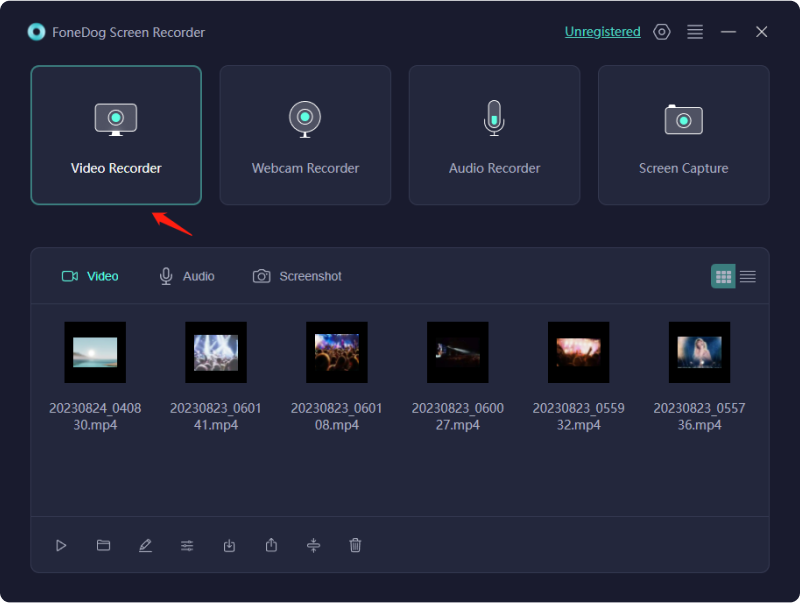
Étape n°3 : Personnaliser les paramètres d'enregistrement : Sélectionnez la zone d'enregistrement en ajustant le cadre de capture ou en choisissant une fenêtre spécifique. Configurez les sources d'entrée audio et les paramètres de qualité en fonction de vos préférences.

Étape n°4 : Démarrer l'enregistrement : Une fois les paramètres ajustés, cliquez sur le 'Enregistrement' bouton pour commencer à capturer le flux en direct.

Étape n°5 : Terminer l'enregistrement : lorsque la diffusion en direct est terminée, cliquez sur le bouton 'Arrêt' bouton pour terminer le processus d’enregistrement.

Étape n°6 : Accéder au fichier enregistré : FoneDog Screen Recorder enregistre facilement le fichier enregistré, permettant un accès facile pour afficher ou modifier le contenu capturé.
FoneDog Screen Recorder simplifie le processus d'enregistrement en direct, offrant une solution fiable et riche en fonctionnalités pour les utilisateurs recherchant un moyen sans tracas de capturer et de conserver leurs moments en ligne préférés sur PC.
Les gens LIRE AUSSIPrésenter les compétences Mac : Guide sur la façon d'enregistrer un écran sur MacCapturer des conversations : guide complet de l'enregistrement de Google Meet
Conclusion
Dans un paysage numérique riche en contenu live, sachant comment enregistrer un flux en direct sur PC est inestimable. Il offre de la flexibilité, préserve des moments mémorables, facilite l'apprentissage et améliore la création de contenu. Ce guide permet aux lecteurs de capturer et de chérir sans effort les expériences en direct, permettant ainsi une plus grande accessibilité et un plus grand engagement. Nous espérons donc que cela vous aidera ! Passez une merveilleuse journée à venir !


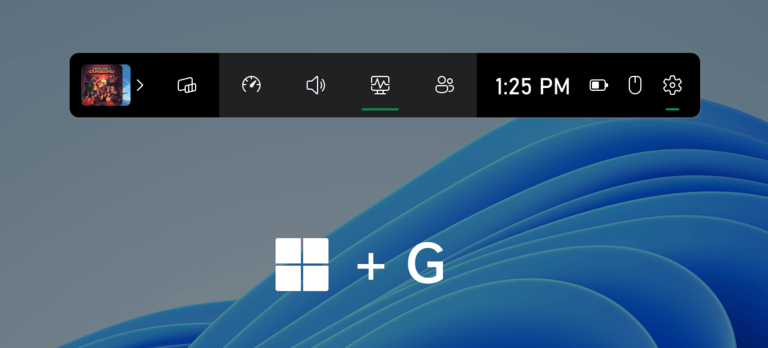
Téléchargement gratuit
Pour Windows
Téléchargement gratuit
Pour les Mac normaux
Téléchargement gratuit
Pour M1, M2, M3
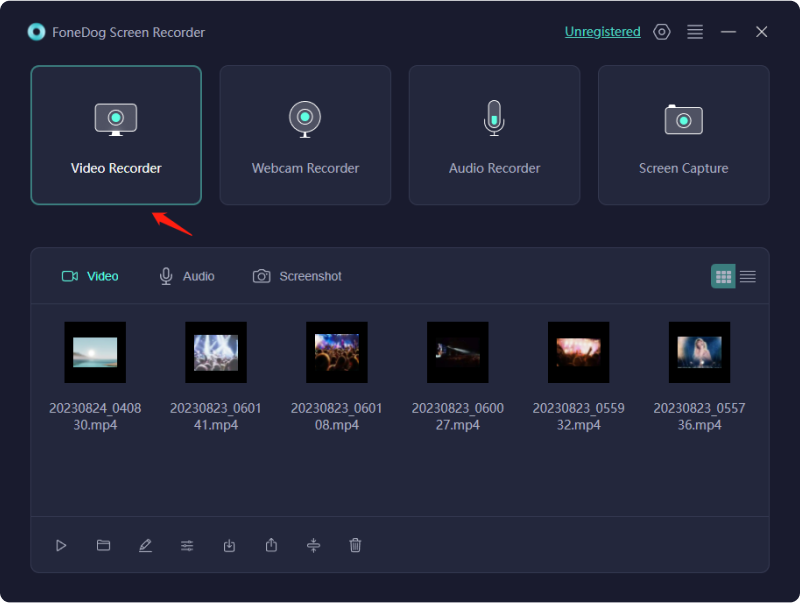



/
/